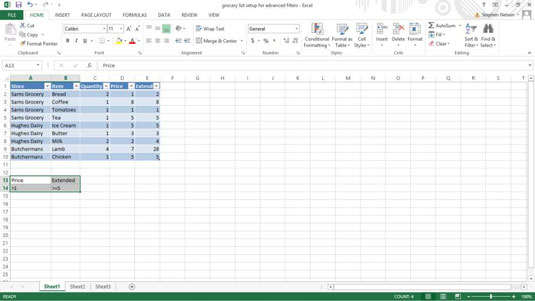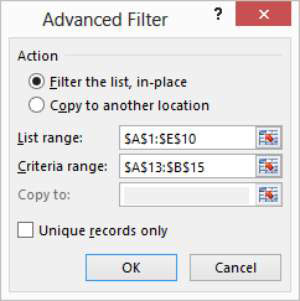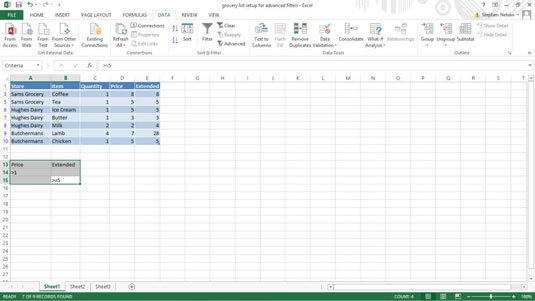La majoria de les vegades, podreu filtrar els registres de la taula d'Excel de la manera que necessiteu mitjançant l'ordre Filtra o el menú d'opcions de filtrat de la taula sense nom. Tanmateix, en alguns casos, és possible que vulgueu exercir més control sobre com funciona el filtratge. Quan aquest sigui el cas, podeu utilitzar els filtres avançats d'Excel.
Escriptura d'expressions booleanes
Abans de començar a utilitzar els filtres avançats d'Excel, cal saber com construir expressions lògiques booleanes.
Per exemple, si voleu filtrar la taula de la llista de queviures de manera que només mostri aquells articles que costen més d'1 $ o aquells articles amb un preu ampliat de més de 5 $, heu de saber com escriure una lògica booleana o algebraica. expressió que descriu la condició en què el preu supera 1 $ o el preu ampliat supera o és igual a 5 $.
L'interval A13:B14 descriu dos criteris: un en què el preu supera 1 $ i un altre en què el preu ampliat és igual o superior a 5 $. La manera com això funciona, com podeu endevinar, és que heu d'utilitzar la primera fila de l'interval per anomenar els camps que feu servir a la vostra expressió.
Després de fer-ho, utilitzeu les files que hi ha sota els noms dels camps per especificar quina comparació lògica cal fer amb el camp.
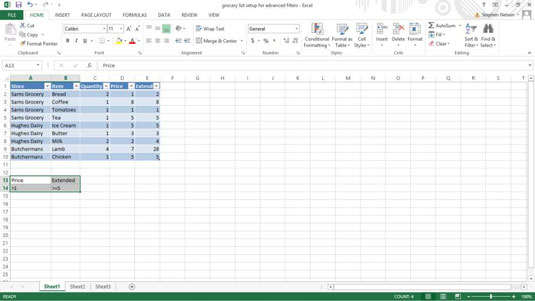
Per construir una expressió booleana, feu servir un operador de comparació i després un valor utilitzat a la comparació.
| Operador |
Què fa |
| = |
És igual |
| |
És menys que |
| <> |
És menor o igual a |
| > |
És més gran que |
| >= |
És major o igual a |
| <> |
No és igual a |
L'expressió booleana de la cel·la A14 comprova si un valor és superior a 1, i l'expressió booleana de la cel·la B14 comprova si el valor és superior o igual a 5. Qualsevol registre que compleix amb aquestes dues proves s'inclou mitjançant l'operació de filtratge.
Aquí hi ha un punt important: qualsevol registre de la taula que compleixi els criteris de qualsevol de les files de criteris s'inclou a la taula filtrada. En conseqüència, si voleu incloure els registres d'articles que ja sigui el cost més de $ 1 per cap o per un total de al menys $ 5 a la compra de despeses (després de multiplicar la quantitat de el preu per unitat), s'utilitzen dues files - una per a cada criteri.

Execució d'una operació de filtre avançada
Després de configurar una taula per a un filtre avançat i l'interval de criteris, ja esteu preparat per executar l'operació de filtre avançat. Per fer-ho, seguiu aquests passos:
Seleccioneu la taula.
Per seleccionar la taula, arrossegueu el ratolí des de l'extrem superior esquerre de la llista fins a l'extrem inferior dret. També podeu seleccionar una taula d'Excel seleccionant la cel·la a l'extrem superior esquerre, mantenint premuda la tecla Maj, prement la tecla Final, prement la fletxa dreta, prement la tecla Final i prement la fletxa avall. Aquesta tècnica selecciona l'interval de la taula d'Excel mitjançant les tecles de fletxa.
Trieu el filtre avançat de la pestanya Dades.
Excel mostra el quadre de diàleg Filtre avançat.
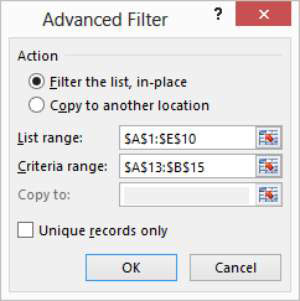
Digues a Excel on col·locar la taula filtrada.
Utilitzeu qualsevol dels botons d'opció Acció per especificar si voleu que la taula es filtri al seu lloc o si es copie a una ubicació nova. Podeu filtrar la taula al seu lloc (és a dir, Excel només amaga els registres de la taula que no compleixen els criteris de filtratge) o podeu copiar els registres que compleixen els criteris de filtratge a una ubicació nova.
Verifiqueu l'interval de la llista.
L'interval del full de treball que es mostra al quadre de text Interval de la llista ($A$1:$E$10) hauria d'identificar correctament la llista. Tanmateix, si el vostre quadre de text no mostra l'interval correcte del full de treball, introduïu-lo.
Proporcioneu el rang de criteris.
Introduïu una entrada al quadre de text Interval de criteris per identificar l'interval del full de treball que conté els criteris de filtre avançats. L'interval de criteris és de $A$13:$B$15.
(Opcional) Si copieu els resultats del filtratge, proporcioneu la destinació.
Si dieu a Excel que copie els resultats del filtre a una ubicació nova, utilitzeu el quadre de text Copia a per identificar aquesta ubicació.
Feu clic a D'acord.
Excel filtra la vostra llista. Tingueu en compte que la taula ara només mostra aquells articles que costen més d'1 $ i en els quals el total ampliat és igual o superior a 5 $.
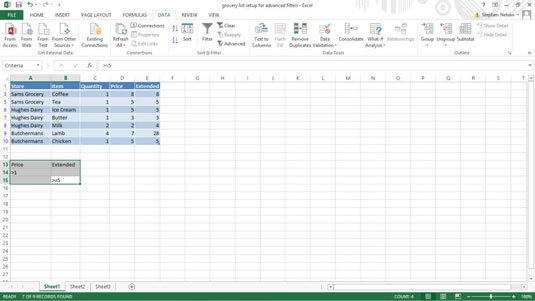
I això és això. No està gens malament, eh? El filtratge avançat és bastant senzill. Tot el que realment feu és escriure algunes expressions lògiques booleanes i després dir-li a Excel que filtri la vostra taula utilitzant aquestes expressions.